
【Andriod】アンドロイドの写真を完全削除した場合の復元方法
Android端末の写真や動画などのデータは、気が付くとかなりの量になっていることがあります。放置していると、ストレージを使い果たしてしまい、端末の動作が遅くなったり、新しい写真や動画を撮れなくなったりする可能性もあります。
Android端末のストレージを節約するために、写真を整理して誤って削除してしまったという場合はどうすればいいですか?そこで、Andriodから削除した写真の復元方法を紹介します。
方法1:GoogleフォトのバックアップでAndriodから写真を復元する
Googleフォトアプリを利用して写真をバックアップ設定にしていた場合、Andriodから削除した写真が60日間の期間限定で「ゴミ箱」に保存されている可能性があります。
Googleフォトアプリを開きます。
左下の三本線アイコンをタップし、「ゴミ箱」を選択します。
復元したい写真を選択します。
画面下部の「復元」ボタンをタップします。
方法2:Android写真アプリを使って写真を復元する
Google Playから取得できるAndroid向けのデータ復旧アプリを使って、Androidデバイス本体へ、削除した写真を復元する方法もあります。
そこで、いくつかのAndroid写真復元アプリをお勧めします。
JS Backup
Aiseesoft - Android 写真復元
AirMore-Android写真復元 ソフト
PhoneRescue-Android写真復元
AlpacaSoft-消した画像を復元
方法3:専門的な写真復元ソフト「Ultdata for Android」を使って写真を復元する
Ultdata for Androidはバックアップなしでも、Android端末で完全削除した写真を復元できます。写真はもちろん、ビデオ・SMS・連絡先・ドキュメントなどデータのほか、WhatsAppデータの復元にも対応しているすぐれものです。
1.PCでソフトを起動し、「削除したデータを復元」を選択します。

2.Android端末とPCをケーブル接続します。ガイダンスに従い、USBデバッグを有効にします。

3.写真にチェックを入れて「開始」をクリックすると、データのスキャンが始まります。スキャンしたデータがプレビュー表示されるので、復元したいデータを選択して「復元」をクリックします。
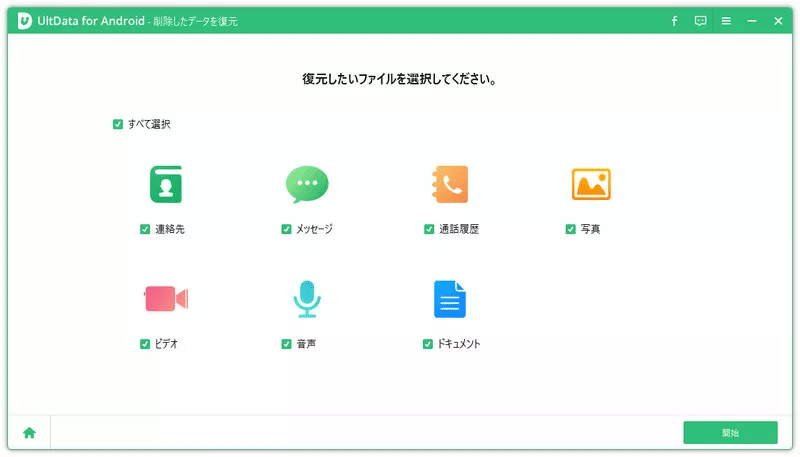
まとめ
Androidで写真を完全に削除した場合は、まず自分でスマホのバックアップ機能から写真の復元を試してください。一度消した写真を復元するには、Googleフォトから再度ダウンロードするか、またはGoogleフォトのゴミ箱から復元する操作を行います。
もし以上の場合でも復元できない場合は、ご心配をおかけないで「Ultdata for Android」を利用して大切な写真を復元しましょう。その一方で、日頃からこまめにバックアップを取るなど、予防策をしておくことも重要です。
この記事が気に入ったらサポートをしてみませんか?
